一起牛网_苹果安卓手游族群聚集地!
一起牛网_苹果安卓手游族群聚集地!
发布时间:2020-03-07 11:35:02来源:一起牛手游网作者:一起牛手游网
更新时间:2019-12-12 20:38:52 来源:互联网 编辑:皮皮虾
【斗蟹攻略】小编采用图文结合的方法给大家讲解FL Studio保存文件的方法,感兴趣的朋友可以一起沟通交流哦。
在FL Studio中保存文件的方法还是比较简单的。下面就和斗蟹小编一起来看看吧。
执行菜单中的FILE(文件)>保存命令,即可将编辑的音乐保存为文件,如果并非编辑的现有文件,也就是说,目前的编辑的如果是新建的文件,在初次执行该命令时会弹出Save As(另存为)对话框,如下图所示:
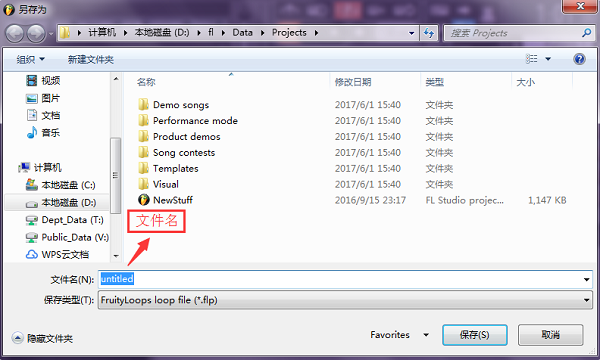
在File name(文件名)文本框中输入文件名,单击Save(保存),即可将编辑的音乐保存为(工程)项目文件。(.flp),FL Studio默认保存文件为项目文件,需要时可在 文件类型 下拉列表框中选择其他类型,一般建议保存为工程类文件,方便以后修改。
当文件保存过一次之后,再执行FILE(文件)/Save(保存)命令,则不会出现SaveAs(另存为)对话框,而是直接将所做的修改保存至当前文件,这时,想在保存文件,可以执行FILE(文件)/另存为命令。
以上就是斗蟹小编为大家分享的FL Studio 12保存文件方法,更多软件攻略请多多关注斗蟹软件栏目。
食物语手游腊味合蒸高阶阵容打法思路一览
神雕侠侣2手游氪金玩家消费指南
王牌战士幽灵实战技巧讲解
爱江山更爱美人游戏中宫论战攻略
王牌战士团战如何切入详细讲解
和平精英通讯塔是什么 和平精英通讯塔玩法详细解析
暴走英雄坛延生保命丹怎么用 延生保命丹平民用法攻略
梦幻西游三维版每日日常活动任务安排流程攻略
凌烟诀新手前期武学学习与主线攻略
王者荣耀
角色扮演
坠落星界
其它游戏
炽姬无双
角色扮演
梦三国
角色扮演
跑跑卡丁车官方竞速版
体育竞技
邪恶疯人院
休闲益智
征途永恒
角色扮演
传奇世界3D
角色扮演
一刀传世
角色扮演